Boost uw iOS-privacy met deze instellingen en aanpassingen
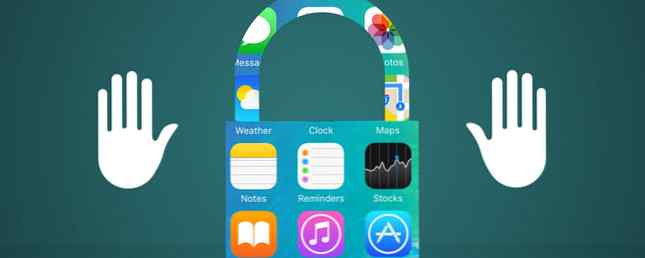
We weten allemaal dat de overheid informatie verzamelt via uw telefoon. Wat kunnen overheidsbeveiligingsinstanties vertellen aan de hand van de metagegevens van uw telefoon? Wat kunnen overheidsbeveiligingsinstanties vertellen aan de hand van de metagegevens van uw telefoon? Lees meer, en dat bedrijven ook zijn. Helaas is er niet veel dat je kunt doen aan het grootste deel ervan. U kunt echter vrijwillig veel meer gegevens weggeven dan u zich realiseert, en daar is iets dat je daar aan kunt doen.
Door de instellingen op uw iPhone of iPad aan te passen, kunt u de hoeveelheid gegevens die u weggeeft, minimaliseren. Het zal zeker niet uw gegevens zo privé houden als zoiets als een brander-telefoon. Ziek van de NSA die u volgt? Brand ze met een brander Telefoon Ziek van de NSA die jou volgt? Brand ze met een brander Telefoon Ziek van de NSA volgen van het gebruik van de positionering coördinaten van uw telefoon? Prepaid-telefoons die in de volksmond bekend staan als "branders" kunnen u gedeeltelijke privacy bieden. Meer lezen zal, maar als je beperkte opties hebt, is een beetje beter dan geen!
Stoppen met het verzenden van gegevens naar Apple
U herinnert zich mogelijk vanaf het moment waarop u uw iPhone of iPad instelde, dat Apple toestemming vraagt om te verzamelen “Diagnostiek & Gebruik” gegevens van uw apparaat, inclusief enige informatie die naar app-ontwikkelaars wordt verzonden. Hoewel deze gegevens worden gebruikt om bugs bij te houden, problemen op te sporen en het proces voor het verhelpen ervan te versnellen, zult u zich misschien niet op uw gemak voelen als Apple gegevens van uw apparaat verzamelt. Om het te stoppen, ga gewoon naar instellingen.

Vanaf daar ga je naar Privacy> Diagnostiek en gebruik; om het verzenden van deze gegevens uit te schakelen, zorg ervoor dat Niet verzenden is nagekeken. Als u de soorten gegevens wilt bekijken die worden verzameld voor rapportage, tikt u op Diagnostiek en gebruiksgegevens. Je begrijpt misschien niet veel (of wat dan ook) van wat je daar aantreft, maar je zou een idee kunnen krijgen van de apps die rapporten versturen. Als u een vermelding ziet die begint met “awdd,” u weet dat Apple een Diagnostics & Usage-rapport van uw apparaat heeft ontvangen.

Over het algemeen zijn wat in deze rapporten wordt verzonden systeemgebeurtenissen, zoals app-crashes, prestatie-statistieken en andere analytische stukjes informatie.
Houd er rekening mee dat ontwikkelaars de gegevens die ze van deze optie ontvangen echt waarderen en dat ze deze goed gebruiken bij het vinden en verwijderen van fouten in hun apps. Ik kon geen informatie vinden over de soorten gegevens die ontwikkelaars mogen of kunnen verzamelen met deze optie, maar er zijn andere opties die u kunt uitschakelen om ervoor te zorgen dat ze geen potentieel gevoelige informatie krijgen.
Locatieservices vergrendelen
Dit is een grote: u geeft veel waardevolle informatie weg (om nog maar te zwijgen van een mogelijk groot deel van uw batterij) door apps uw locatie te laten volgen. Velen van hen kunnen zelfs uw verblijfplaats volgen wanneer ze zijn gesloten, wat zij niet doen. Als u wilt zien welke apps gebruikmaken van locatieservices, gaat u naar Instellingen> Privacy> Locatievoorzieningen.

Blader nu door de lijst met apps en zie welke hebben “Tijdens het gebruik” en “Altijd” vermeld naast hen: dit zijn degenen die toegang hebben tot uw locatie. Je zult waarschijnlijk een paar zien die locatie-informatie krijgen die het niet nodig hebben, en je zou enkele apps kunnen zien die je niet meer gebruikt die die gegevens verzamelen. Verwijder apps of schakel Locatieservicetoegang uit totdat u tevreden bent met met wie u uw locatie deelt.
Helemaal onderaan de lijst zie je Systeemservices, waarmee je naar andere dingen kunt kijken die je locatie zouden kunnen gebruiken, voor dingen zoals locatiegebaseerde waarschuwingen en iAds, Safari en Spotlight-suggesties Spotlight gebruiken op je iPhone Tijd besparen Spotlight op je iPhone gebruiken om tijd te besparen Spotlight bestaat al een tijdje op iOS-apparaten, maar het is nog veel krachtiger geworden met iOS 9. Lees meer, automatische selectie van tijdzones en andere vergelijkbare dingen. Nogmaals, schakel deze in en uit totdat je je prettig voelt bij wat je hebt geselecteerd. Zorg ervoor dat je raakt Frequente locaties en schakel het uit om te voorkomen dat uw iPhone of iPad regelmatig leert waar u naartoe gaat.

Onder aan het scherm Systeemservices kunt u ook het statusbalkpictogram inschakelen dat aangeeft wanneer locatieservices worden gebruikt door een van de bovenstaande services.
U kunt ook locatievoorzieningen uitschakelen. Dit voorkomt dat apps je locatie kunnen controleren, maar je kunt ook behoorlijk goede functionaliteit verliezen Het is tijd om te stoppen GPS uitschakelen op je iPhone Het is tijd om te stoppen GPS uitschakelen op je iPhone Of het nu gaat om het sparen van de batterij of om te voorkomen dat de NSA je elke beweging volgt , het is waarschijnlijk dat uw redenen om het vermogen van uw iPhone om u te lokaliseren, niet gerechtvaardigd zijn. Lees verder . Je zult de voor- en nadelen zelf moeten afwegen. De beste manier is om het een paar dagen uit te zetten om te zien welke apps niet zo goed presteren.
Beperk advertentietracering
Terug in het Privacy-menu, ziet u de Advertising optie onderaan het scherm. Tik erop en draai Beperk advertentietracering op. iAd, Apple's advertentieplatform The Surprising Truth Over het advertentieplatform van Apple De verrassende waarheid over het advertentieplatform van Apple Als u een advertentie in een iOS-app ziet, is deze waarschijnlijk geen iAd. Meer lezen, kan informatie gebruiken zoals uw naam en adres; de muziek, apps en films die u downloadt; de onderwerpen en publicaties die u volgt in de Nieuws-app; Aanbiedingen die u wilt toevoegen aan de Wallet-app; en informatie van andere apps als ontwikkelaars het hebben ingeschakeld om u toe te wijzen aan een advertentiedoelgroep.

Dat is veel informatie die kan worden verzameld en gebruikt om u zeer specifieke advertenties te sturen. En hoewel dat je misschien geen zorgen maakt, betekent het ook dat veel informatie over jou en hoe je je telefoon gebruikt ergens op iemands server zit.
Tenzij u de advertenties die door Apple worden aangeboden, echt op prijs stelt, moet u het volgen van advertenties beperken.
Controleer Andere machtigingen
De Privacy scherm toont ook een aantal andere dingen waarvoor apps toegang hebben gevraagd: zaken zoals uw camera, microfoon, foto's, mediabibliotheek, gezondheidsinformatie, sociale accounts, enzovoort. Het lijkt misschien overdreven, maar je moet elk van deze bekijken en de rechten verwijderen die je niet nodig hebt. Heeft de AliExpress-app toegang tot uw camera nodig? Heeft Google Maps toegang nodig tot uw microfoon? Heeft Bandsintown toegang nodig tot uw contacten??

Het is een goed idee om te onthouden dat veel van deze rechten erg handig zijn. Door Evernote toegang tot uw foto's te geven, kunt u afbeeldingen invoegen in uw notities. Buffer toegang geven tot Facebook laat het berichten voor je maken. Door LinkedIn toegang te geven tot je contacten, blijven je adresboeken up-to-date.
En voor het grootste deel kunt u erop vertrouwen dat geen van uw apps kwaadwillig gegevens verzamelt. Als u zich echter zorgen maakt over hoeveel van uw gegevens door bedrijfsservers worden doorgegeven, wilt u mogelijk de toegang beperken tot de apps op uw telefoon.
Veilige Safari
Hoewel Safari niet veel van uw gegevens verzamelt, kunt u de instellingen aanpassen en hoe u deze gebruikt om de hoeveelheid gegevens die u weggeeft te minimaliseren. Ga eerst naar Instellingen> Safari en inschakelen Niet traceren en Frauduleuze website waarschuwing. Je zult ook willen instellen Cookies blokkeren naar Toestaan van websites die ik bezoek of Toestaan van alleen de huidige website. Al deze instellingen maken het een beetje minder waarschijnlijk dat adverteerders uw gedrag online kunnen volgen.

En wanneer u Safari gebruikt, gebruikt u de privémodus, het equivalent van de browser voor de incognitomodus van Chrome. Het lost niet alle privacyproblemen op, maar het doet zeker geen pijn Niet alleen voor porno: ander gebruik voor privé browsen, niet alleen voor porno: ander gebruik voor privé browsen Privé-bladermodus heeft veel andere namen, inclusief 'incognitomodus' in Chrome en 'InPrivate-navigatie' in Internet Explorer. Sommige mensen verwijzen naar de modus voor privé browsen als 'porn-modus', maar dit is niet alleen voor pornoverslaafden. Het kan ... Lees meer. Onthoud dat privé browsen niet betekent dat u niet bijgehouden wordt 4 manieren waarop u kunt volgen in privé-surfen 4 manieren waarop u kunt worden gevolgd in privé-browsen Privé browsen is privé in 99% van de gevallen, maar er zijn veel manieren waarin het kan worden omzeild, dankzij browserextensies en hacks. Sommigen hebben zelfs niet zoveel werk nodig. Lees verder .
Schakel uw wifi uit
De wifi-signalen die van je telefoon worden afgegeven, kunnen af en toe locatiegegevens weggeven, zelfs als je locatievoorzieningen volledig hebt uitgeschakeld, dus misschien wil je er twee keer over nadenken om wifi te gebruiken wanneer je het huis verlaat.
Winkelcentra en winkels zijn begonnen klanten te volgen via de locatie van hun telefoons. Hoe marketeers uw gedrag volgen wanneer u offline bent Hoe marketeers uw gedrag volgen wanneer u offline bent Wist u dat marketeers en retailers controleren wat u offline doet, zoals ook online? Hier zijn enkele van de interessante strategieën die zij gebruiken om uw online en offline leven te verbinden. Meer lezen in de winkel en veel van deze systemen gebruiken Wi-Fi-bakens om je positie te bewaken. Als je de kans dat dit gebeurt wilt minimaliseren, moet je wifi uitschakelen in winkelcentra of winkels. En als u niet van plan bent om Wi-Fi te gebruiken terwijl u weg bent, kunt u het uitschakelen wanneer u het huis verlaat.
Natuurlijk zul je het op sommige plaatsen willen hebben - bijvoorbeeld als je in een coffeeshop gaat werken - maar je kunt die beslissing van geval tot geval nemen.
Bescherm je privacy
Het is onmogelijk om al uw informatie op uw iPhone of iPad te beschermen, maar u kunt enkele belangrijke stappen nemen om het soort gegevens dat wordt gedeeld te beperken en wie er toegang toe heeft. Door de bovenstaande instellingen aan te passen en beveiligingsbewuste gewoonten te ontwikkelen, zoals privé browsen, kunt u de hoeveelheid gegevens die u weggeeft zo veel mogelijk beperken.
Maak je je zorgen over de hoeveelheid gegevens die je verzamelt van je iPhone of iPad? Houd je de hierboven vermelde privacy-instellingen nauwlettend in het oog, of kun je je gewoon niet lastig vallen? Welke andere maatregelen neemt u om uw privacy te beschermen? Deel je gedachten hieronder!
.


